今天以前一直用的SQL Server 2005做开发,偶尔也用MySQL,现入手公司项目,用到SQL Server 2008,于是乎必须安装它,免得出现其他很纠结的小问题,现将自己安装图解分享如下:
1、点开其Setup.exe
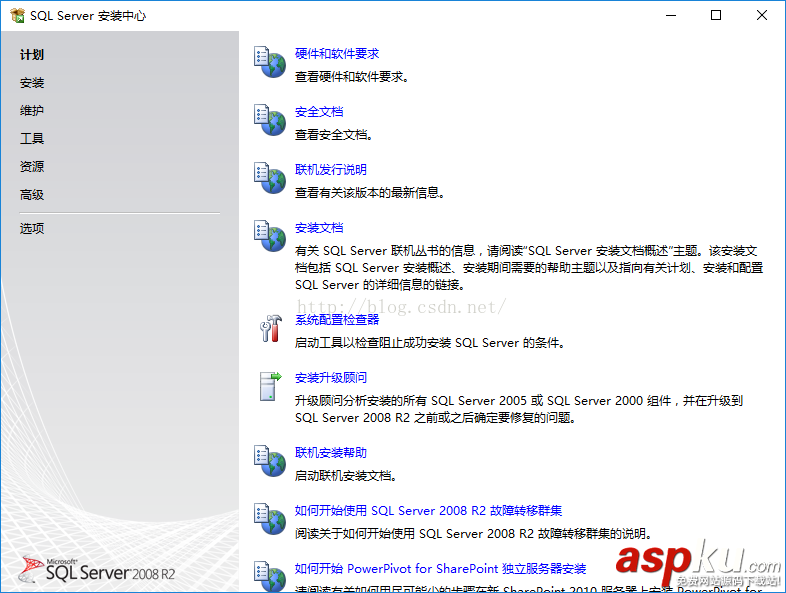
2、点击左侧安装:
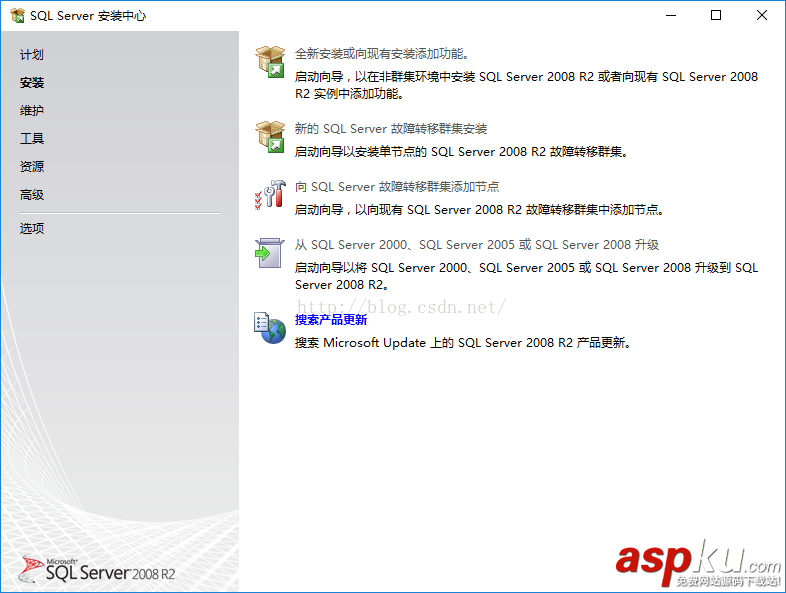
3、选择“全新安装或向现有安装添加功能”
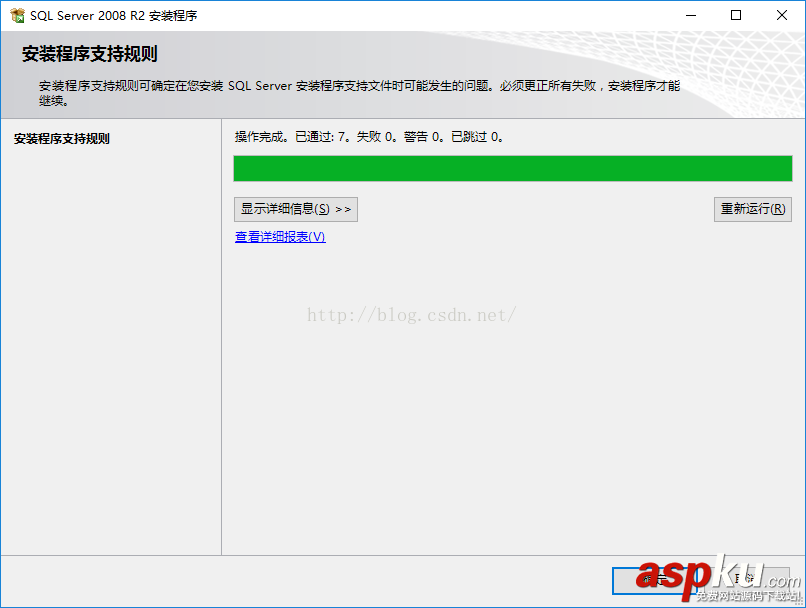
4、确定,等待一段时间后
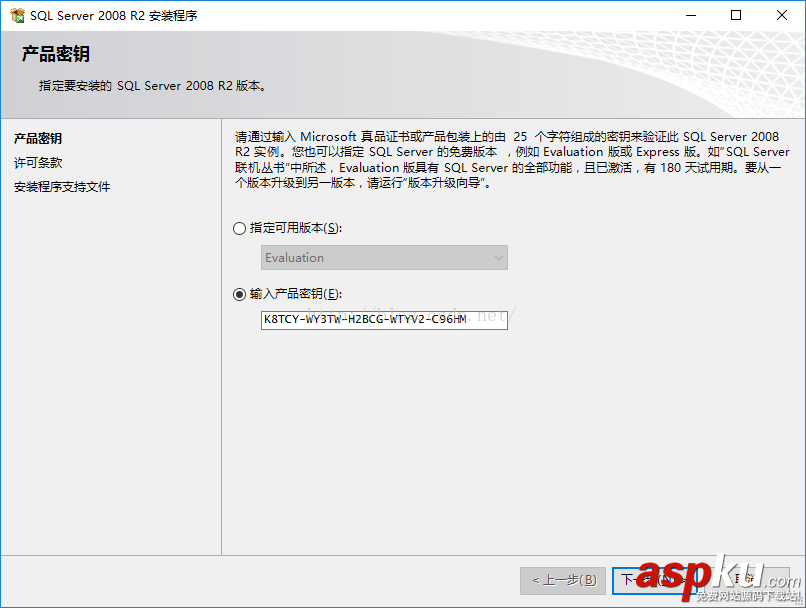
5、点击下一步:
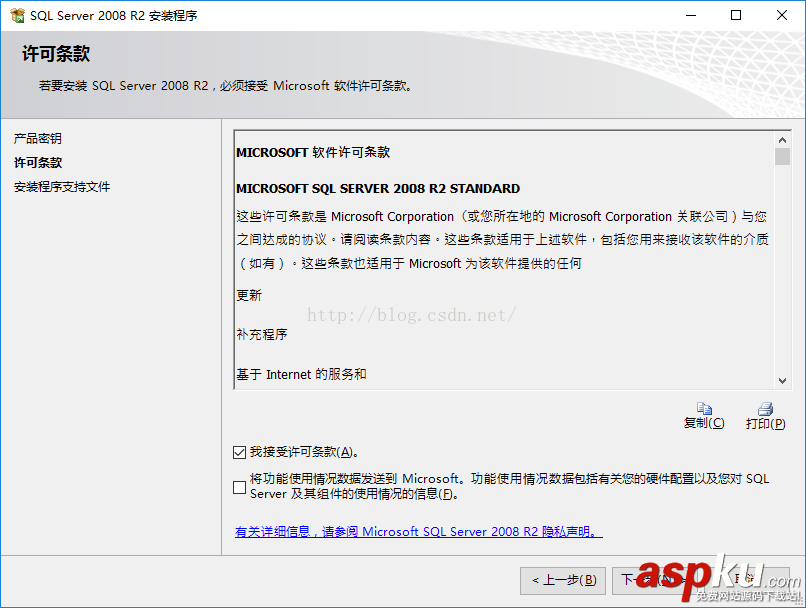
6、接受并下一步:
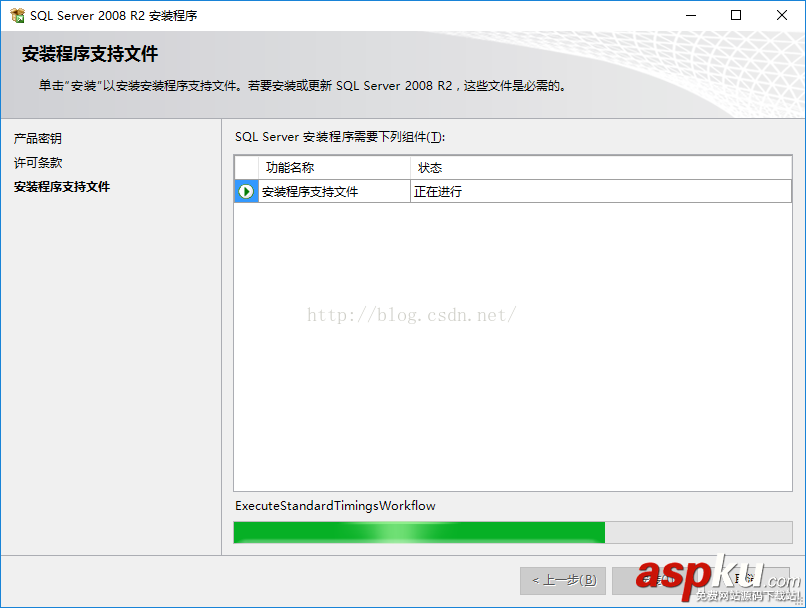
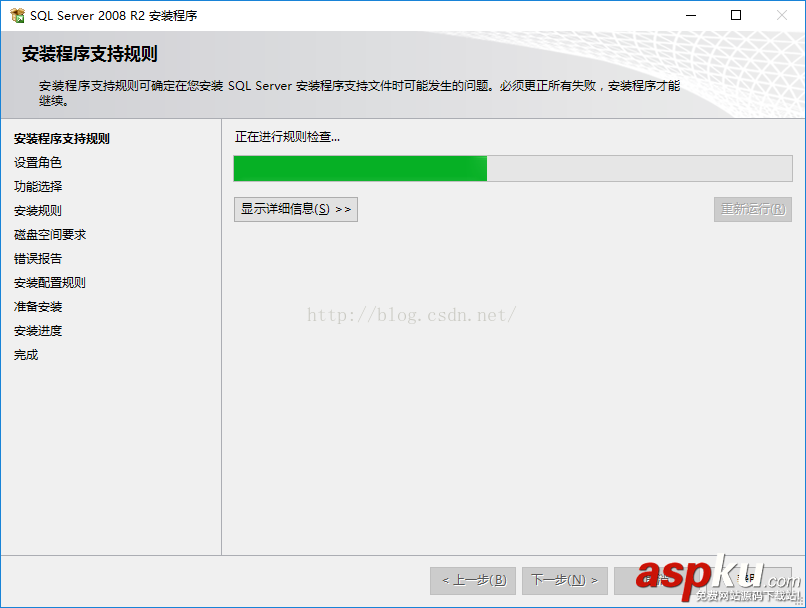
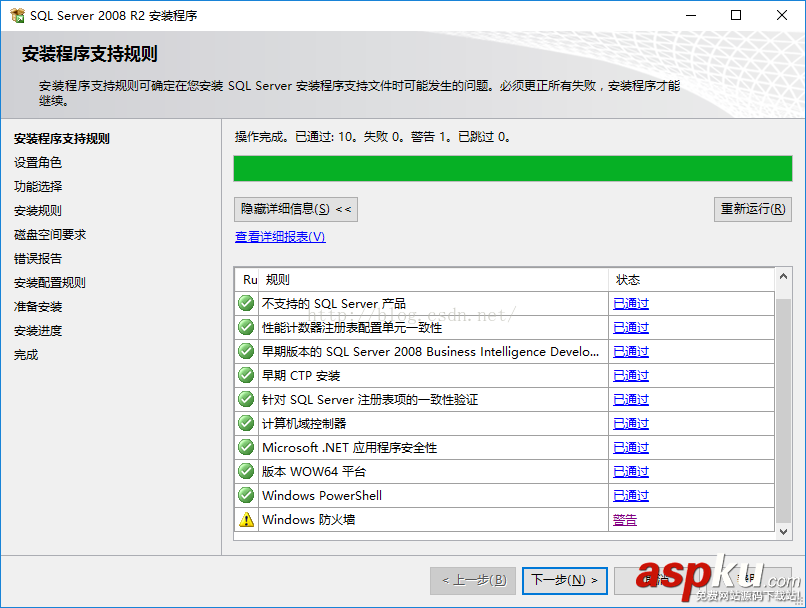
7 Next:
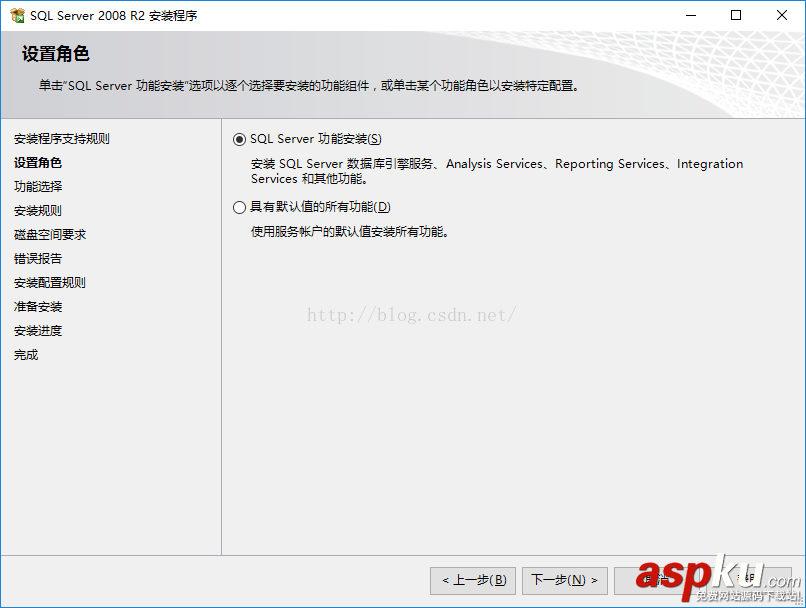
8、点击下一步
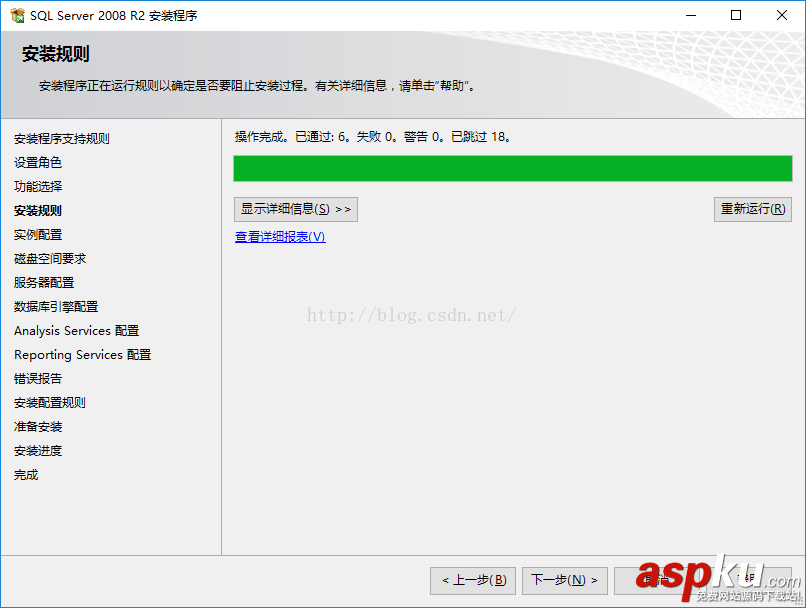
9、继续下一步:
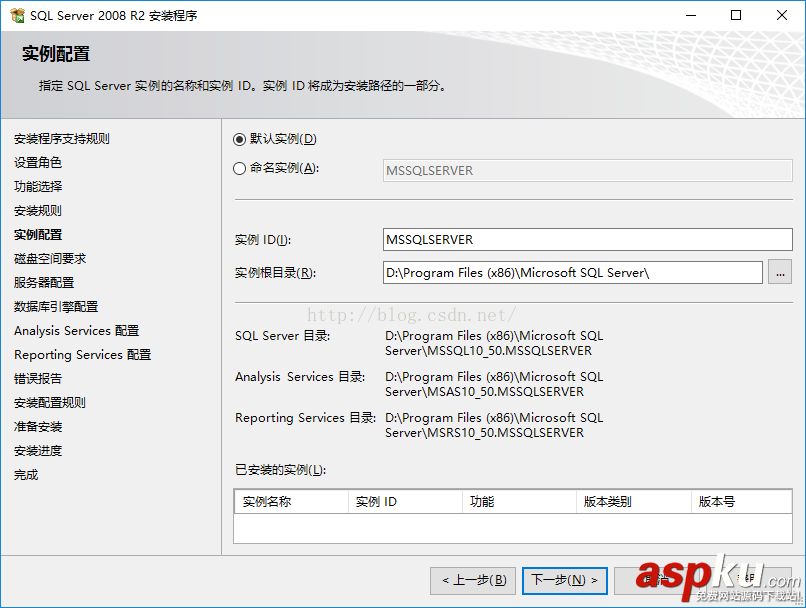
10、点击下一步:
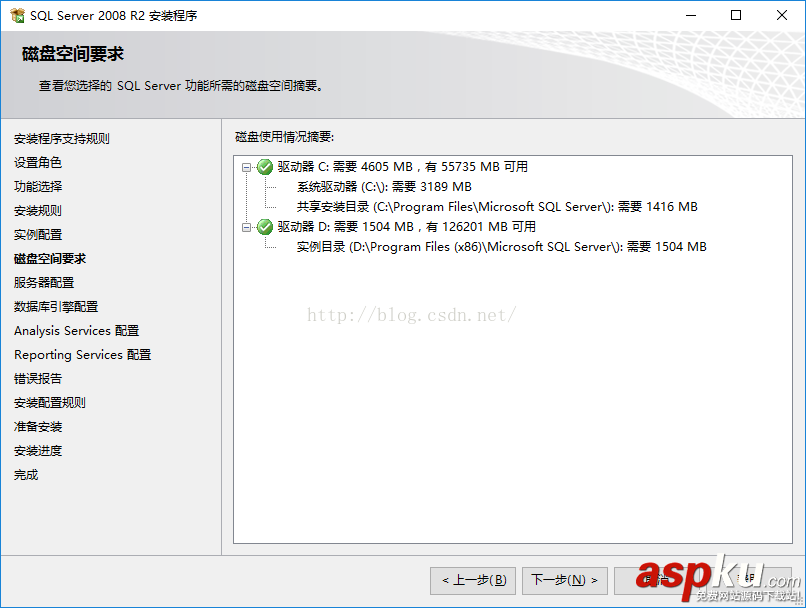
11、对所有SQL Server服务使用相同账户,下一步:
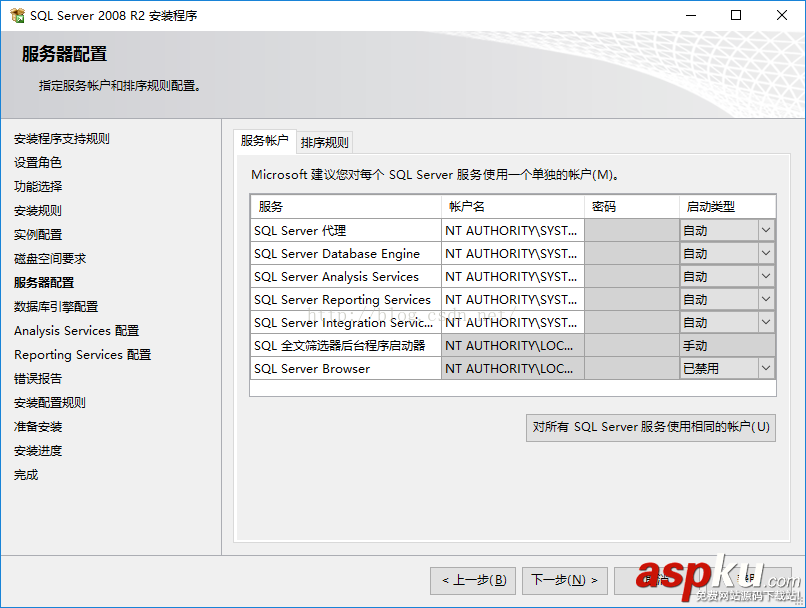
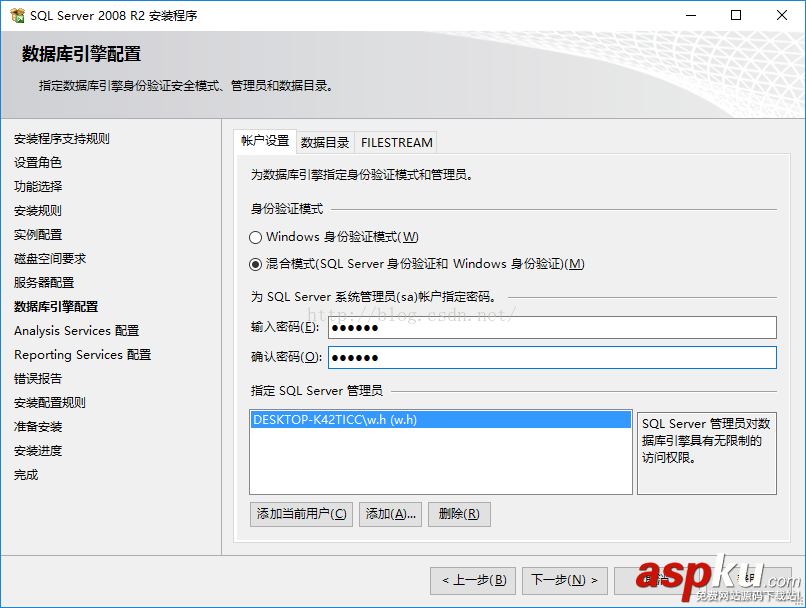
12、此处选择混合模式,并添加当前用户,下一步:
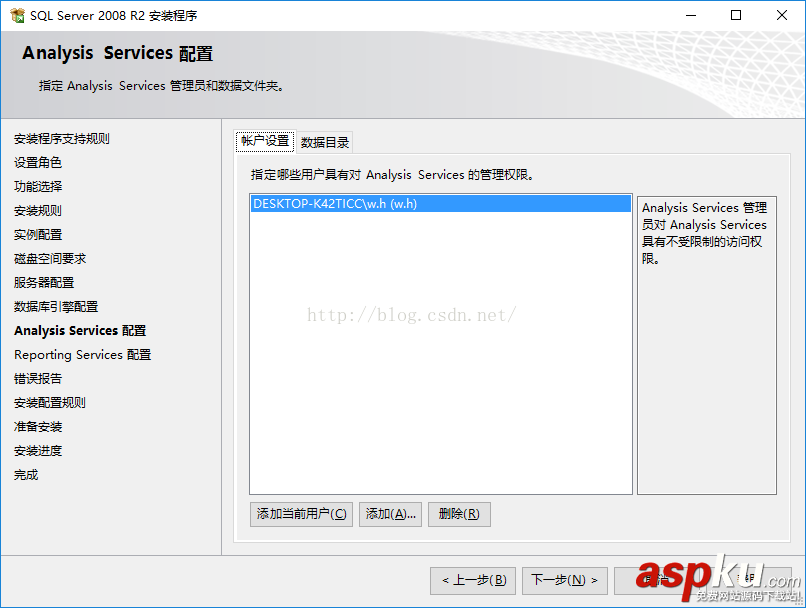
13、一直下一步,直到安装完毕:
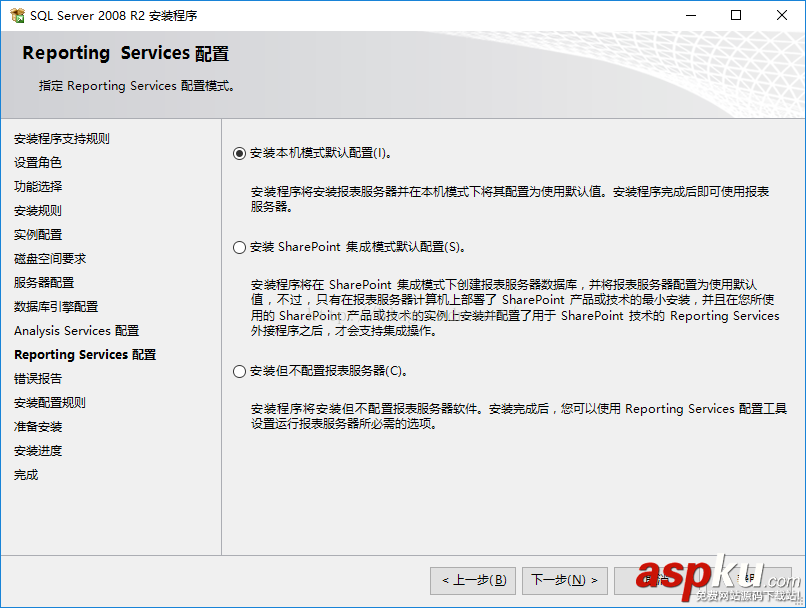
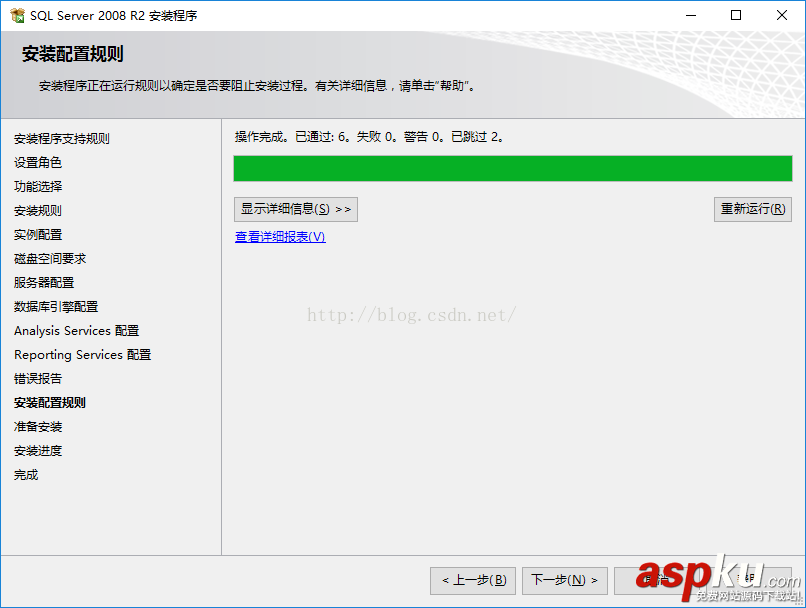
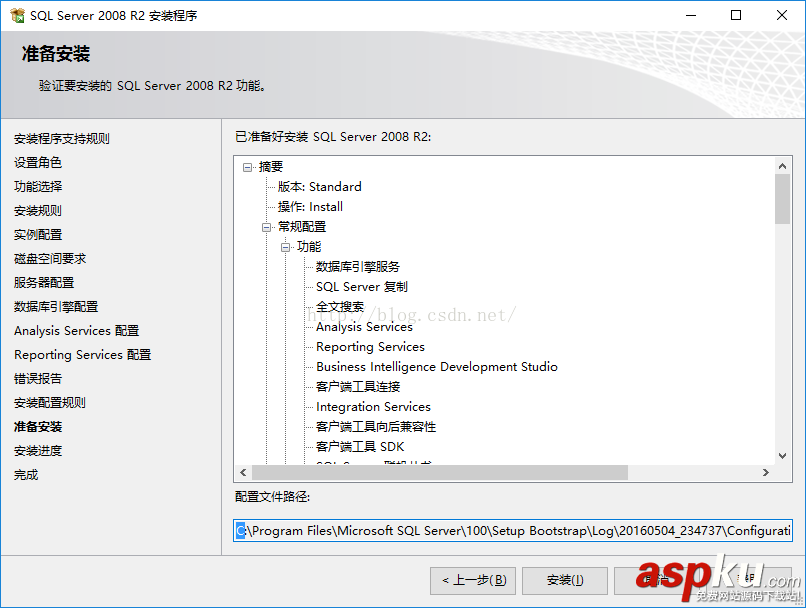
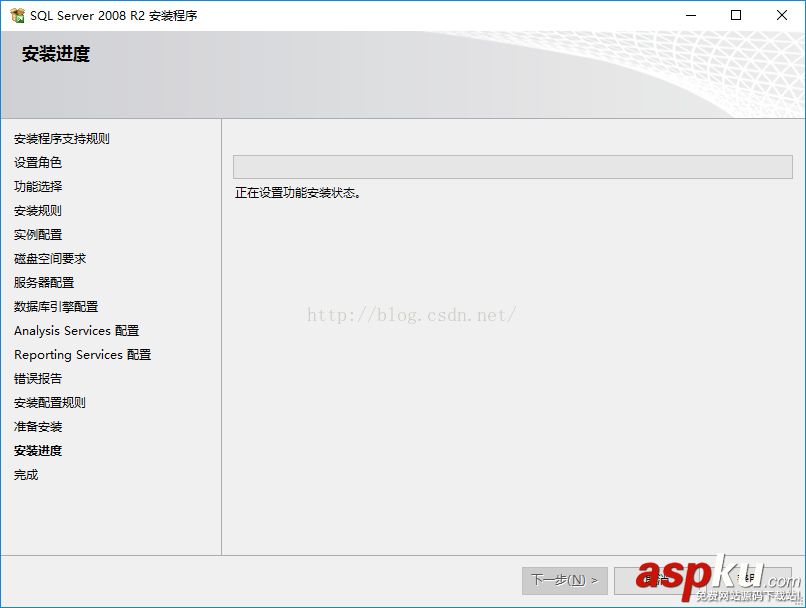
转载请标明出处http://blog.csdn.net/jasonhds/版权所有
新闻热点
疑难解答